|
Valentine Love
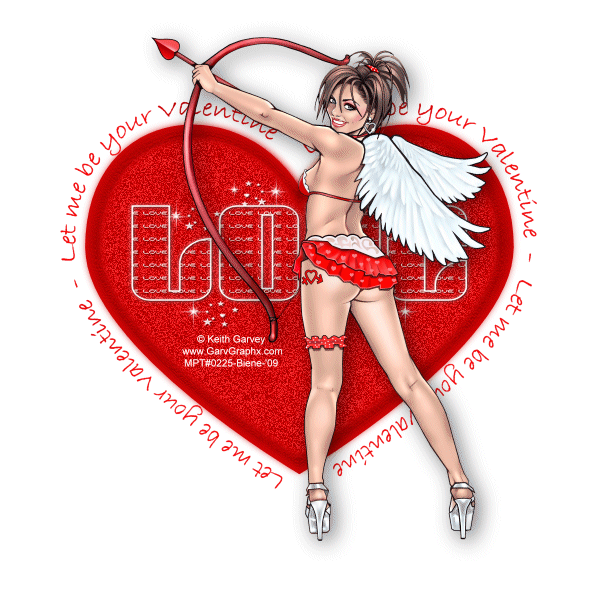
Dieses Tutorial wurde mit PSP 12 geschrieben.
Es lässt sich aber auch mit den Vorgängerversionen problemlos nacharbeiten.
© Sabine Ludwig - All Rights Reserved. Bitte lest meine
Terms of Use.
Vervielfältigen oder Nutzung für
Bastelforen als Aufgabe nur mit meiner Erlaubnis !
Du benötigst dieses
Material.
Such dir bitte selber eine geeignete Frauentube.
Für die von mir verwendete benötigst du eine Lizenz!
Meine ist ©Keith Garvey und nicht im Material
enthalten.
Seine schönen Tuben kannst du
bei
MPT kaufen.
Wir verwenden eine Maske von
Vix.
Unser Bildstempel ist von Gina.
Ein riesengroßes Dankeschön geht an die fleißigen Tuber
der Tubengruppen denen ich angehöre.
Das Wasserzeichen der einzelnen Tuben ist in den Tuben enthalten.
Aus Respekt vor den Tubern verändere weder die
Filenames, die Tube selber, noch entferne das Wasserzeichen!
Das © bleibt beim jeweiligen Original Artist.
Filter:
Graphics Plus - Cross Shadow
Öffne mein Template.
Die HG Ebene mit dem Herz soll dir nur als Anhaltspunkt
dienen.
Stelle deine VG Farbe aus und deine HG Farbe auf
#d10506.
Aktiviere in der Ansicht das Lineal und die
Hilfslinienfunktion.
Ziehe dir nun aus den grauen Bereichen Hilfslinien
heraus damit du die Größe gut erkennen kannst
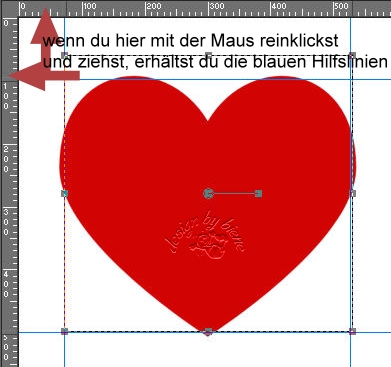
Gehe auf dein Formenwerkzeug - Breite 0!
Oben neben dem kleinen Feld wo du nun das Herz siehst,
entferne den Haken bei - Stil beibehalten -.
Such dir dort die Form Herz1 und ziehe ein schönes Herz
auf deinem Bild auf.
Orientiere dich hierbei am Screen.
Bedenke dass du nun dein Herz noch größenmäßig verändern
und anpassen kannst.
Hierfür musst du nun das Objektauswahlwerkzeug
aktivieren.
Wenn du zufrieden bist, Objekt - Ausrichten - Mitte.
Ebene - Neue Rasterebene.
Aktiviere wieder dein Formenwerkzeug - Breite 12!
Stell deine VG Farbe auf den Rotton und deine HG Farbe
aus.
Wenn du nun an dem linken oberen Kreuzpunkt ansetzt,
kannst du dein Herz wunderbar genauso groß aufziehen wie
das 1. Herz.
Ziehe ein 2. Herz auf deinem Bild auf.
Objekt - Ausrichten - Mitte.
Bring es mit dem Objektauswahlwerkzeug in Form.
Lineal und Hilfslinien kannst du wieder deaktivieren.
Aktiviere deinen Zauberstab - Toleranz und Randschärfe
0.
Klick nun in die Mitte vom oberen Herz.
Ebenen - neue Rasterebene.
Füll die Auswahl mit deiner roten Farbe.
Auswahl aufheben.
Ebenen - anordnen - nach unten verschieben.
Benenne die Ebene Rauschen.
Dupliziere diese Ebene 2 mal.
Wechsel zurück auf Rauschen.
Anpassen - Bildrauschen hinzufügen.

Wechsel auf Kopie von Rauschen.
Wiederhole das Bildrauschen hinzufügen.
Verändere den Wert auf 40.
schließ die Sichtbarkeit dieser Ebene.
Wechsel auf Kopie(2) von Rauschen.
Wiederhole das Bildrauschen hinzufügen.
Verändere den Wert auf 45.
schließ die Sichtbarkeit dieser Ebene.
Wechsel auf die HG Ebene - 1. Ebene.
Auswahl - Alles Auswählen.
Drück einmal die Entf-Taste deiner Tastatur.
Füll die Auswahl mit weiß.
Die 1. Vektorebene kannst du nun löschen!
Wechsel auf Kopie(2) von Rauschen.
Ebenen - Neue Rasterebene.
Aktiviere dein Auswahlwerkzeug - Form - Rechteck.
Ziehe folgende Auswahl auf deinem Bild auf.
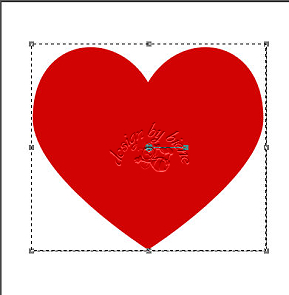
Füll die Auswahl mit weiß.
Auswahl aufheben.
Ebenen - Maske aus Datei laden.
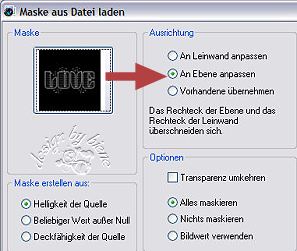
Zusammenfassen - Gruppe zusammenfassen.
Schieb diese Ebene etwas weiter nach oben in deinem
Herz.
Effekt - 3D-Effekt - Schlagschatten.
1 - 1 - 50 - 0 - schwarz.
Such dir eine schöne Schreibschrift.
Ich habe Bradly Hand ITC verwendet.

Setz deinen Cursor an der rechten Innenseite vom Herz
an.
Wenn du einen Halbkreis unter dem T siehst, schreib
deinen Text.
Diesen musst du nun kopieren und in dem Eingabefenster
noch 3 x einfügen.
Ebene - In Rasterebene umwandeln.
Ebenen - Duplizieren.
Effekt - Filter - Graphics Plus - Cross Shadow -
Standard.
Dein Bild sollte nun so aussehen.

Wechsel auf Vektor2.
Ebenen - In Rasterebene umwandeln.
Dupliziere diese Ebene.
Effekt - Textureffekt - Sandstein.
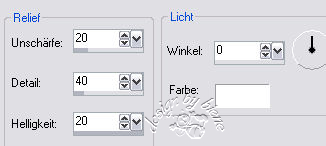
Setz deine VG Farbe wieder auf rot.
Unter deinem Pinselwerkzeug findest du den Pinsel zur
Anwendung von Zieleigenschaften.
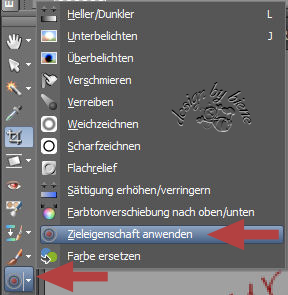
Streiche nun über den Rand dieser Ebene so dass sie
wieder deinen normalen Rotton annimmt.
Ebenen - Duplizieren.
Bild - Größe ändern - 98 % - Größe aller Ebenen anpassen
- ausgeklickt.
Ebenen - zusammenfassen - nach unten zusammenfassen.
Bild - Größe ändern - 99 % - Größe aller Ebenen anpassen
- ausgeklickt.
Wechsel auf die oberste Ebene zurück.
Öffne deine ausgesuchte Frauentube.
Bearbeiten - Kopieren - und auf deinem Bild - Einfügen
als neue Ebene.
Effekt - 3D-Effekt - Schlagschatten.
5 - 5 - 50 - 30 - schwarz.
Füge nun evt. noch deine ©Info's ein.
Wenn du magst, kannst du auch deinen Namen oder dein
Wasserzeichen einfügen.
Öffne Ginarotstern.tub.
Datei - Exportieren - Als Bildstempel.
In dem sich öffnenden Fenster gibst du dem Stempel nun
seinen Originalnamen.
Bestätige mit OK.
Wechsel auf deinem Bild zurück auf die weiße
Maskenebene.
Bei mir ist das Gruppe Raster2.
Ebene - Neue Rasterebene.
Benenne diese Ebene Sterne.
Dupliziere sie 5 mal.
Wechsel zurück auf Sterne.
Aktiviere deinen Bildstempel.
Such dir dort Ginarotstern.
Verändere die Größe erst einmal auf 45 und während des
Stempelns so wie es dir am besten gefällt.
Die Sterne sollten auf den Sternen der weißen
Maskenebene platziert werden.
Wichtig ist dass nicht alle Sterne gleich groß werden.
Stempel nun auf die Ebene Sterne die ersten 4 - 5 Sterne
in unterschiedlicher Größe.
Wechsel auf die Ebene Kopie von Sterne und stempel an
anderen Stellen unterschiedlich große Sterne auf.
Das machst du bis du auf allen 5 Sternebenen überall
schön unterschiedlich Sterne verteilt hast.
Schließe nun alle Sternebenen von der Sichtbarkeit.
Nur die Originale Ebene Sterne bleibt geöffnet.
Bearbeiten - Inhalte Kopieren - Alle Ebenen kopieren.
Öffne deinen Ani-Shop.
Bearbeiten - Einfügen - Als neue Animation.
Zurück zum PSP:
Schließe die Ebenen:
Sterne
Rauschen
Öffne die Ebenen:
Kopie von Sterne
Kopie von Rauschen
Bearbeiten - Inhalte Kopieren - Alle Ebenen kopieren.
Zurück zum Ani-Shop:
Bearbeiten - Einfügen - nach dem aktuell
ausgewählten Einzelbild.
Zurück zum PSP:
Schließe die Ebenen:
Kopie von Sterne
Kopie von Rauschen
Öffne die Ebenen:
Kopie(2) von Sterne
Kopie(2) von Rauschen
Bearbeiten - Inhalte Kopieren - Alle Ebenen kopieren.
Zurück zum Ani-Shop:
Bearbeiten - Einfügen - nach dem aktuell
ausgewählten Einzelbild.
Zurück zum PSP:
Schließe die Ebenen:
Kopie(2) von Sterne
Kopie(2) von Rauschen
Öffne die Ebenen:
Kopie(3) von Sterne
Rauschen
Bearbeiten - Inhalte Kopieren - Alle Ebenen kopieren.
Zurück zum Ani-Shop:
Bearbeiten - Einfügen - nach dem aktuell
ausgewählten Einzelbild.
Zurück zum PSP:
Schließe die Ebenen:
Kopie(3) von Sterne
Rauschen
Öffne die Ebenen:
Kopie(4) von Sterne
Kopie von Rauschen
Bearbeiten - Inhalte Kopieren - Alle Ebenen kopieren.
Zurück zum Ani-Shop:
Bearbeiten - Einfügen - nach dem aktuell ausgewählten
Einzelbild.
Zurück zum PSP:
Schließe die Ebenen:
Kopie(4) von Sterne
Kopie von Rauschen
Öffne die Ebenen:
Kopie(5) von Sterne
Kopie(2) von Rauschen
Bearbeiten - Inhalte Kopieren - Alle Ebenen kopieren.
Zurück zum Ani-Shop:
Bearbeiten - Einfügen - nach dem aktuell
ausgewählten Einzelbild.
Bearbeiten - Alle Auswählen.
Animatiom - Einzelbildeigenschaften.
Setz dort die Wiedergabezeit auf 15.
Über Ansicht - Animation kannst du dir nun deine Ani
ansehen.
Wenn sie dir so gefällt, als gif. abspeichern und fertig
bist du!
Ich hoffe du hattest ebenso viel Spaß wie ich an diesem
Tut!
- 26. Januar 2009 -
 |